15、创建曲线调整图层,对RGB,蓝通道进行调优艾设计网_PS高级整,参数设置如图25,确定后把蒙版填充黑色,用白色画笔把左侧及底部区域擦出来。这一步给图片底部区域增加暗角。
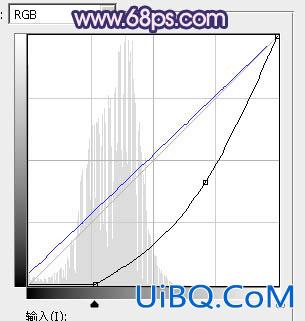
<图25>

<图26>
16、新建一个图层,用椭圆选框工具拉出下图所示的选区,羽化45个像素后填充暗红色:#AB6B70,取消选区后把混合模式改为“柔光”,效果如下图。

<图27>
17、按Ctrl + J 把当前图层复制一层,按Ctrl + T 稍微调大一点,确定后把混合模式改为“滤色”,不透明度改为:60%,效果如下图。

<图28>
18、按Ctrl + J 把当前图层复制一层,按Ctrl + T 稍微缩小一点,不透明度改为:100%,效果如下图。这几步给图片中间位置增加高光。

<图29>
19、创建曲线调整图层,把RGB通道压暗一点,确定后把蒙版填充黑色,用白色画笔把人物脚下部分涂暗,效果如图31。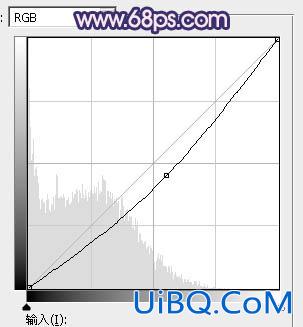
<图30>

<图31>








 加载中,请稍侯......
加载中,请稍侯......
精彩评论